Les rapports avec WSUS sous Windows Server 2012
I. Présentation
WSUS intègre une fonctionnalité de reporting intéressante, afin d'obtenir différents rapports sur l'état de votre serveur WSUS, l'état du déploiement des mises à jour, suivre l'état du déploiement pour un groupe précis d'ordinateurs, etc... Vous pouvez avoir un aperçu significatif grâce aux rapports qui sont totalement personnalisables. Ce qui les rends d'autant plus intéressant.
Plusieurs modèles de rapports sont disponibles par défaut. Pour chacun d'entre eux vous pouvez appliquer différents filtres pour obtenir les informations que vous souhaitez.
II. Préparation du serveur
Avant de pouvoir utiliser la fonctionnalité de reporting intégrée à WSUS, vous devez compléter les pré-requis suivants :
- Installer .NET Framework 3.5 - s'il n'est pas déjà installé.
Pour vérifier s'il est installé ou non, exécuter cette commande PowerShell :
(Get-WindowsFeature -Name Net-Framework-Core).installed
Si l'état retourné est "False" c'est que la fonctionnalité n'est pas installé, à l'inverse si l'état retourné est "True" la fonctionnalité est déjà présente.
Si vous devez l'installer, exécutez la commande suivante :
Install-WindowsFeature -Name Net-Framework-Core
- Télécharger et installez Microsoft Report Viewer 2008 SP1 Redistributable (Téléchargement)
III. Utilisation des rapports
Concernant l'utilisation des rapports, dans l'interface de gestion de WSUS, cliquez sur "Rapports" sur la gauche.
Sélectionnez ensuite un rapport dans la liste, puis, vous obtiendrez une fenêtre vous permettant de définir des filtres pré-exécution. Lorsque votre filtre est définit, cliquez sur "Exécuter le rapport". Amusez-vous avec les différentes options pour obtenir le rapport qui répond à vos besoins.
Une fois le rapport exécuté, une page de résultat s'exécute. Vous verrez c'est plutôt bien présenté et agréable à lire.
En switchant d'un type de rapport à l'autre vous obtiendrez une mise en page différente, pour les rapports de synthèse, la vue du rapport en type "Tableau" semble idéale.
A tout moment, vous pouvez modifier un rapport déjà exécuté en cliquant sur "Options de rapport" pour modifier à nouveau les filtres/options. Une fois les modifications effectuées, exécutez le rapport à nouveau.
Le fait de générer de gros rapports prendra un certain temps d'exécution, soyez patient !
La fonctionnalité de reporting intégrée à WSUS répond t-elle à vos attentes ?

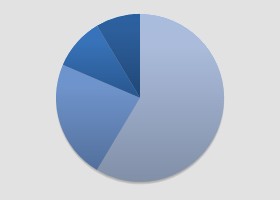


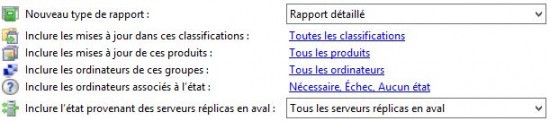
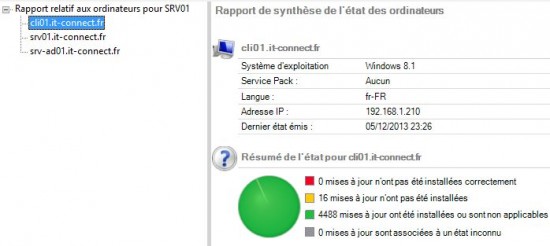
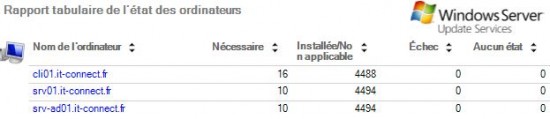






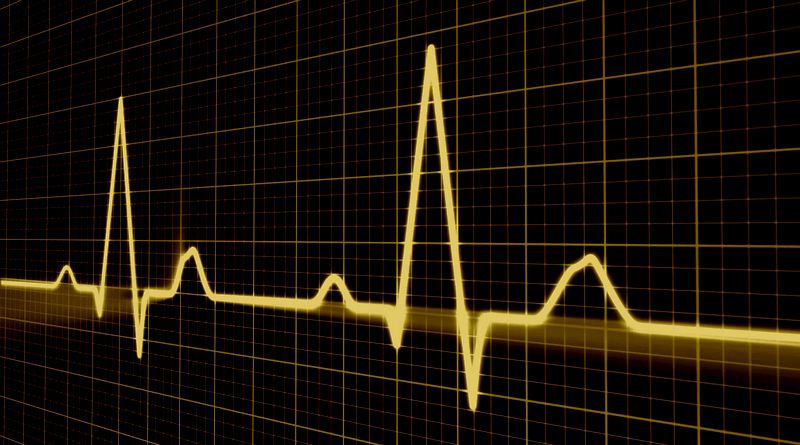


Salut! ton tuto est super!
est ce qu’il est possible de recevoir ces rapports par mail, si oui , comment je peut faire ça ?
Bonjour, je souhaiterai également recevoir les rapports par mail, si la technique a été trouvé, merci de la partager.
Très bonne journée a tous
Bonjour,
Install-WindowsFeature: Echec de la demande d’ajout de fonctionnalités sur le serveur spécifié.
ça plante à 68% de l’installation… avec l’option -source e:\sources\Sxs\ => idem
Quelqu’un aurait-il une solution ?
je n’arrive pas installer report viewer 2008 redistributable sur mon serveur afin de pouvoir consulter les rapports de mises à jour wsus.
à l’aide …
je n’arrive pas installer microsoft viewer 2008 redistributable sur mon serveur wsus afin de pouvoir consulter les rapports de mmises à jour. A l’aide svp…
Bonjour,
Il faut installer SQLSysClrTypes.msi et ensuite ReportViewer.exe pour pouvoir visualiser les rapports dans WSUS.
Et là ca marche !
Bonne journée